【中古ドメイン実験企画(載せ替え編)】サイト公開(実験開始)・公開後の作業
投稿日:2021/12/14 (更新日:)

これまで、中古ドメインへの載せ替えについての中古ドメインの選び方から購入、サイト設定など手順を追ってご紹介してきました。
今回は、いよいよ載せ替えたサイトの公開と公開後の作業についてご紹介していきます。
サイトの公開手順
サイト公開のためにあらかじめ設定している、ベーシック認証やIP制限を解除し、一般ユーザーが閲覧できるようサイトの公開を行います。
また、WordPressの設定画面にある「インデックスしないようにする」のチェックを外すなど、クローラーを回避している方はこちらも忘れず、クローラーが巡回できるよう設定を変更してあげてください。
サイトの公開手順は以上です。
簡単な作業ですが、ベーシック認証の外し忘れやnoindexに設定されたままですと、いくら待っても誰も訪れませんので公開後、正しく公開できているか確認しましょう。
特にご自身のIPでアクセス制限している場合、自分の環境では問題なく閲覧できているのに実際には制限がかかっていてユーザーもクローラーも訪問できないなどの初歩的なミスもありますので、ご注意を!
サイト公開後の作業
サイトを公開後、下記の作業を行っていきます。
※Googleアカウントが必要となりますので、事前にご準備ください
- 「Google Analytics」の登録
- 「Google Search Console」の登録
- Google Search Consoleより「サイトマップ」の送信
1.「Google Analytics」の登録方法
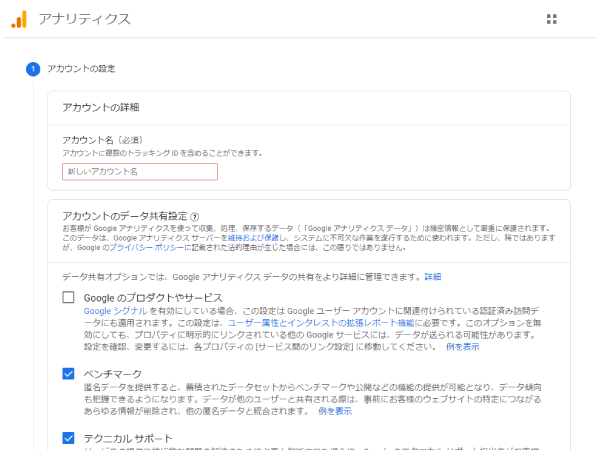
まず初めに「Google Analytics」の登録を行います。
- アカウント名(必須)
※運営サイト名や企業名など任意の名称でOK(導入後に変更も可能) - アカウント設定(データ共有設定)
基本的にはすべて推奨ですので、全部にチェックを入れておいて問題はありません。 - プロパティ設定
収集したデータを集約する場所で、アカウントに対し複数設定することも可能 - ユニバーサル アナリティクス プロパティの作成
2020年10月に公開された「Google アナリティクス 4 」の導入のほか、従来のGoogleアナリティクスを利用したい方はこちらから設定することが可能です - ビジネスの概要
アナリティクスの利用目的や、導入サイトの環境などについて答えてください。 - 「作成」ボタンをクリック
- Googleアナリティクス利用規約
利用規約を読み、問題なければ「同意」ボタンをクリック - トラッキングコードの設置
7までの登録作業を完了すると、画面にトラッキングコード設置のためのコードが表示されます。
こちらをHTMLの指定の場所に設置します。
設置後、設置サイトに訪問してみて、リアルタイムで動いているかなど、確認をしておくとよいです。
2.「Google Search Console」の登録方法
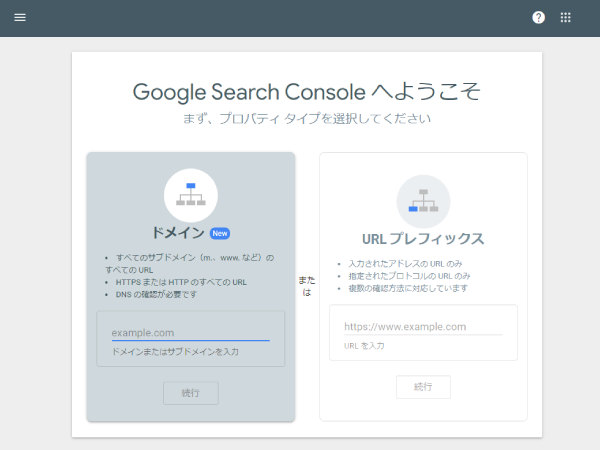
- 「Google Search Console」にアクセス
- 「ドメイン」か「URLプレフィックス」どちらで登録しますか?と聞かれます。
・ドメイン→サイト全体で計測する場合
・URLプレフィックス→サイト全体 or サイトの中でページを指定して分析する場合
どちらで登録しても構いませんが、基本的にはサイトの全体の計測をする「ドメイン」で登録するとよいのですが、このあと行う所有者の確認でDNSレコードの編集が必要となりますので、よくわからないという方は「URLプレフィックス」で登録しても、特に問題はありません。 - 続いて所有者の確認を行います。
「ドメイン」で登録した方は、「DNSレコード」へTXTレコード(ドメインの所有者確認のためのコード)が表示されますので、こちらを追加します。
「URLプレフィックス」で登録した方は、「HTMLタグ」「Google Analytics」「Googleタグマネージャー」などの所有者の確認方法が提示されます。
上記で、「Google Analytics」の登録を行いサイト内に計測タグを設置しているため、正しく設置されていれば「Google Analytics」で問題なく確認が行えるかと思います。
所有者の確認が行えたら、「Google Search Console」の登録作業は完了です。
3.Google Search Consoleより「サイトマップ」の送信
最後にGoogle Search Consoleよりサイトマップの送信を行います。
Google Search Consoleの「サイトマップ」というメニューより「新しいサイトマップの追加」にURLを入力して送信してください。
まとめ
サイト公開と公開後の作業についてご紹介してきました。
ここまで載せ替え実験の手順についてご案内してきましたが、ご参考になったでしょうか
載せ替え実験も無事にスタートすることができましたので、実験の結果が出ましたらレポートとしてご紹介させていただきます。
中古ドメイン実験企画記事一覧
実験概要
立ち上げ編
- 【第2回】立ち上げ実験 - ドメインの選定方法(パワーランク、被リンク編)
- 【第3回】立ち上げ実験 - ドメインの選定方法(ドメイン年齢、過去の運用履歴編)
- 【第4回】立ち上げ実験 - 中古ドメインの購入から納品まで
- 【第5回】立ち上げ実験 - WordPressでのサイト立ち上げ準備
- 【第6回】立ち上げ実験 - SEOを意識したサイト設定
- 【第7回】立ち上げ実験 - 被リンクの活用とサイト公開(実験開始)
- 【第8回】立ち上げ実験 - 立ち上げ実験(結果報告)
載せ替え編
- 【第9回】載せ替え実験 - 実験概要とドメインの選定方法【1】
- 【第10回】載せ替え実験 - メインの選定方法【2】
- 【第11回】載せ替え実験 - 中古ドメインの購入・whois情報について
- 【第12回】載せ替え実験 - サイト準備・WordPressのセキュリティ対策
- 【第13回】載せ替え実験 - 載せ替え手順とSEO対策について
- 【第14回】載せ替え実験 - サイト公開(実験開始)・公開後の作業
- 【第15回】載せ替え実験 - 載せ替え実験(結果報告)





